Excelの新しく追加されたTRANSLATE関数を使えば、簡単に翻訳を行うことができます。この記事では、Microsoft 365版のExcelを使用していますが、他のバージョンのExcelでは使用できない場合がありますので、ご留意ください。
目次
TRANSLATE関数を使って簡単に翻訳を行う
たとえば以下のような日本語の文章を英語に翻訳します。
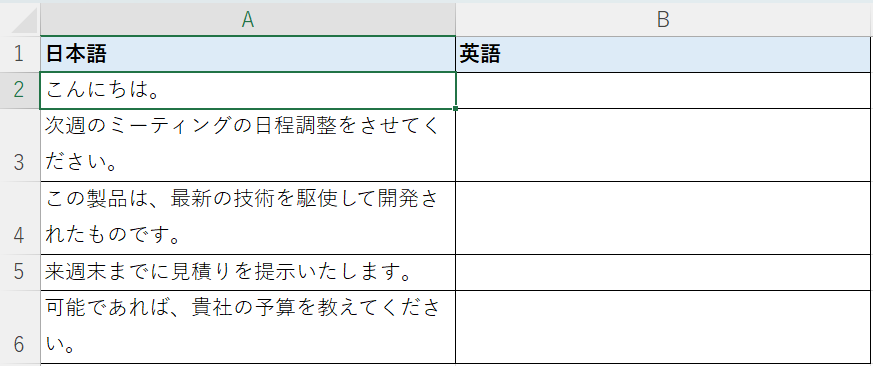
| TRANSLATE(文字列, [元の言語], [翻訳後の言語]) |
|---|
| 指定した文字列を任意の言語に翻訳する。Microsoft Translation Services を使用しているため、インターネットに接続されている必要がある。 |
英語を表示させたいセルに以下のように数式を入力します。
=TRANSLATE(A2,”ja”,”en”)

Enterで確定すれば、翻訳した内容が表示されます。
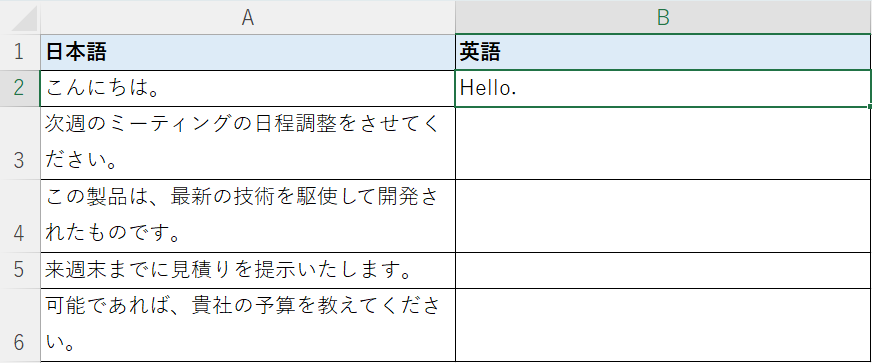
下にコピーすれば、一気に翻訳することができます。
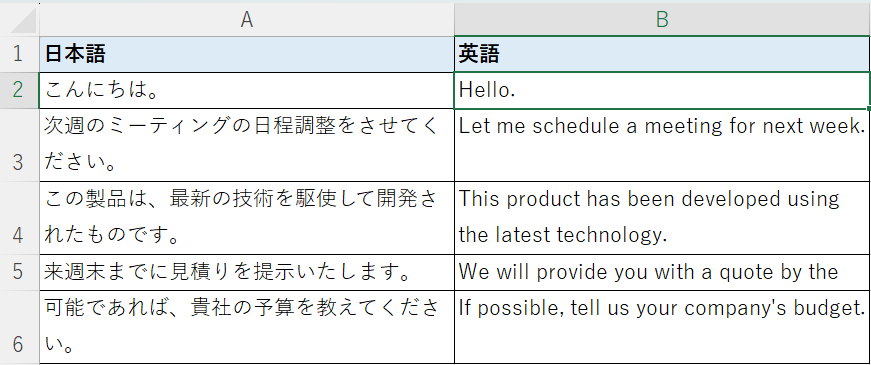
翻訳はMicrosoft Translation Servicesを用いて行われていますが、正しく翻訳されていない場合もあるため必ず確認するようにしてください。
どの言語かわからない場合
外国語から日本語に変換する際、どの言語がわからなくても自動的に言語を判別し、翻訳してくれます。
数式では、「元の言語」を空白にします。
=TRANSLATE(A2,,”ja”)
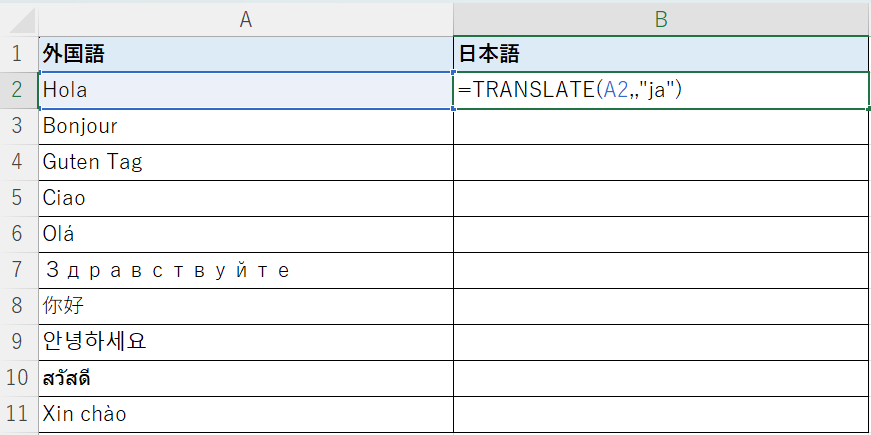
これで日本語に翻訳することができます。
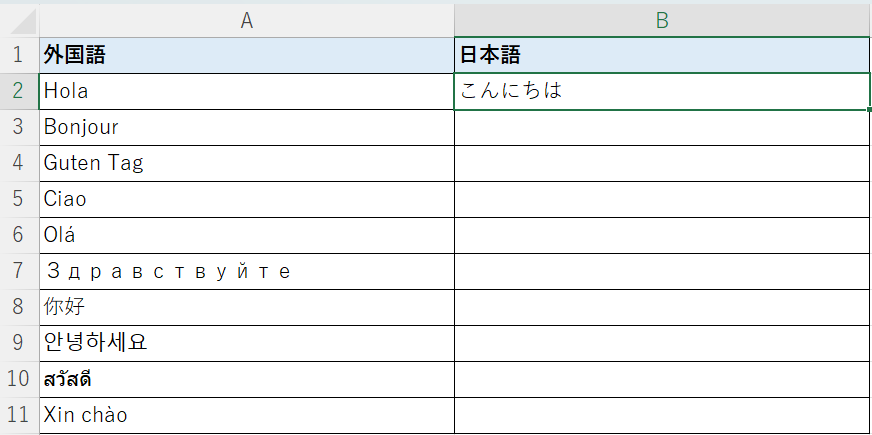
他の言語でも正しく翻訳することができます。
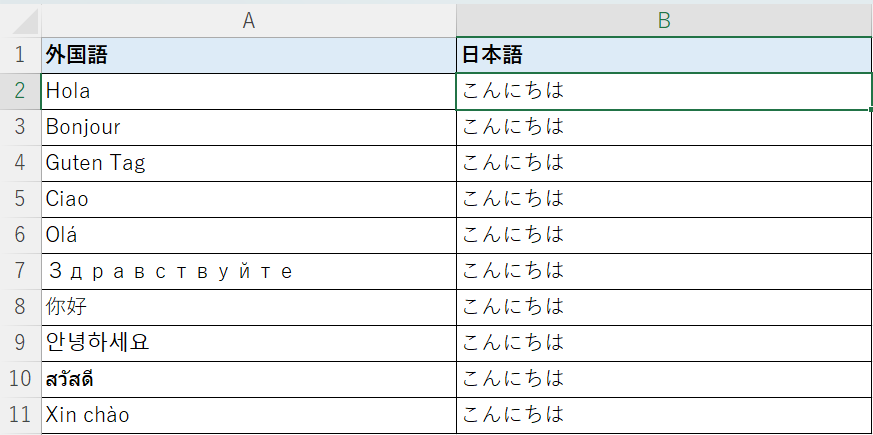
記載されている言語が何語か知りたい場合は、DETECTLANGUAGE関数を使用します。引数に外国語を指定します。
=DETECTLANGUAGE(A2)
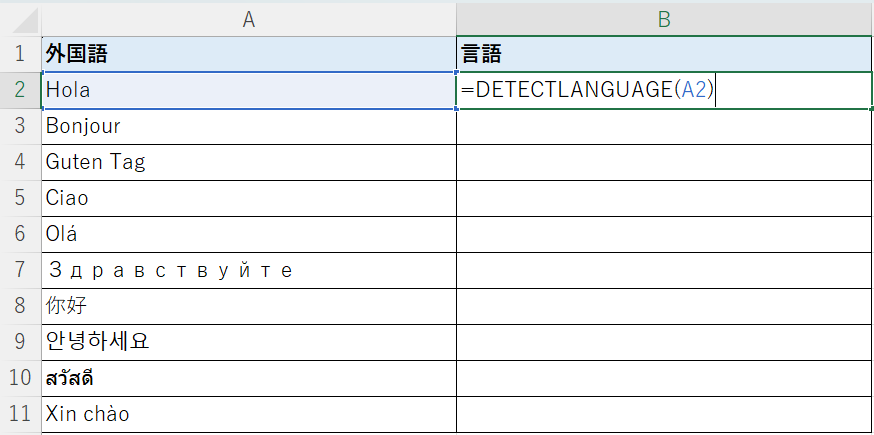
そうすると、対象言語の言語コードが表示されます。「es」はスペイン語を意味します。
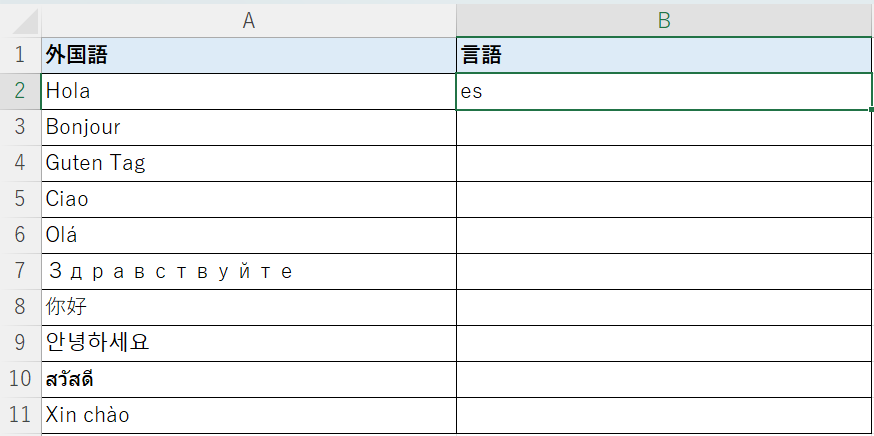
下にコピーすれば、それぞれの言語コードが表示されます。
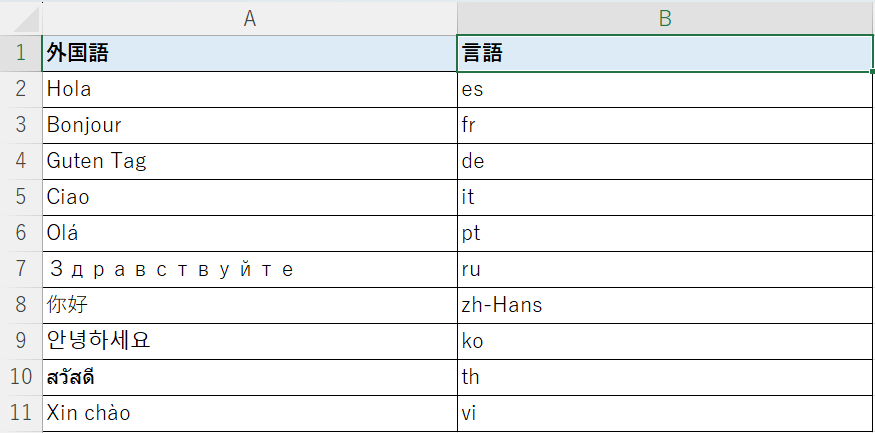
言語コードは下記ページで何語かを確認することができます。
あわせて読みたい
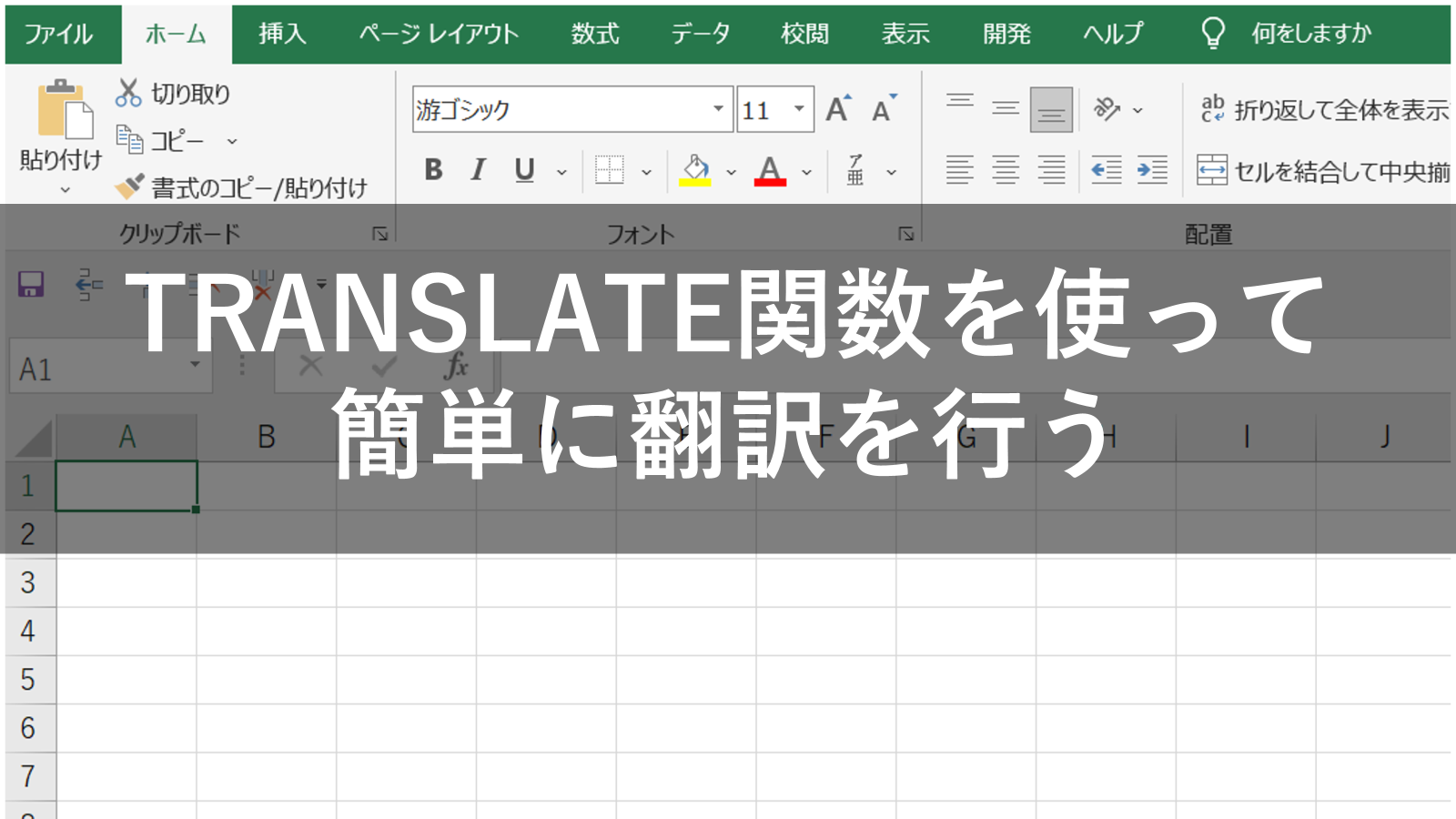










コメント